時間:2017-07-04 來源:互聯網 瀏覽量:
今天給大家帶來磁盤被寫保護怎麼解決?,Win10插入硬盤時提示“磁盤寫保護”的解決方法有哪些,讓您輕鬆解決問題。
移動硬盤相信大家都很熟悉了,我們在使用完移動硬盤後,都會先彈出移動硬盤再拔出。最近有一位用戶在Win10係統下使用移動硬盤後,沒有選擇彈出就直接拔出硬盤,結果電腦提示“磁盤寫保護,格式化失敗”,這時硬盤無法進行拷貝,也無法進行刪除。那麼磁盤被寫保該怎麼解除呢?下麵我們來看看解決方法。

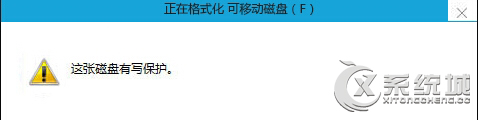
Win10插入硬盤時提示“磁盤寫保護”的解決方法:
1、在鍵盤上同時按下Win+R鍵,打開運行對話框,在win10運行窗口中輸入CMD命令,打開命令行窗口;
2、在命令行窗口下輸入:
diskpart命令,即可查看到所有硬盤,再查看我們要去除寫保護的盤,運行diskpart 命令;
3、輸入命令:lisk disk
再輸入:
select disk 1命令,即表示選擇你要操作的盤,如1表示為我的移動硬盤;
運行diskpart命令
4、再對選中的磁盤去除寫保護,輸:att disk clear readonly命令即可。
在錯誤的操作下,係統會設置寫保護作用以此來保護插入電腦係統的移動設備以及係統本身的安全。
關於Win10插入硬盤時提示“磁盤寫保護”的解決方法就給大家介紹到這邊,大家隻要按照操作步驟設置,磁盤被寫保護就可以去掉了。
以上就是磁盤被寫保護怎麼解決?,Win10插入硬盤時提示“磁盤寫保護”的解決方法有哪些教程,希望本文中能幫您解決問題。